Samsung Kies ke stažení zdarma pro Windows 10
Samsung Kies je obslužný software vytvořený společností Samsung, aby svým uživatelům usnadnil migraci z jednoho zařízení na druhé. Jedná se o aplikaci pro správu telefonu, která svým uživatelům umožňuje bez problémů přenášet data z jednoho zařízení do druhého. Kies můžete jednoduše nainstalovat do svého systému a použít jej k synchronizaci dat nebo k zálohování. Nejnovější verze Kies Windows 10 byla vydána před chvílí a lze ji snadno nainstalovat do vašeho systému.
Bylo však pozorováno, že při instalaci Kies pro Windows 10 se mnoho uživatelů potýká s nežádoucími výsledky. Pokud i vy čelíte takovému neúspěchu, nezoufejte. Vyslechli jsme vaše problémy a přišli jsme s tímto obsáhlým průvodcem, který vám pomůže nainstalovat Kies 3 Windows 10 bez problémů.
Část 1: Stáhněte si Samsung Kies pro Windows 10
Samsung Kies je oficiální aplikace navržená společností Samsung Electronics, aby její uživatelé přenášeli svá data do a ze svého zařízení a jakéhokoli jiného systému. Lze jej také použít k synchronizaci zařízení s vaším systémem, což vám umožní vytvořit zálohu. Po uvedení Smart Switch však Samsung udělal krok zpět s Kies. Mnoho uživatelů má problémy s používáním Kies Windows 10.
Teprve nedávno byl vydán Kies 3.2, který je kompatibilní s Windows 10. Kromě toho Kies pro Windows 10 také podporuje téměř všechna hlavní zařízení Samsung řady Note a Galaxy. Pokud váš tablet nebo telefon běží na Androidu 4.3 a novějších verzích, lze jej použít s Kies.
Kies 3 Windows 10 si můžete stáhnout z zde or zde.
Níže jsou uvedeny hlavní požadavky a předpoklady pro jeho instalaci:
Operační systém: Windows (32 nebo 64 bit)
Volné místo na pevném disku: Minimálně 500 MB
Rozlišení obrazovky: 1024 x 768 (32 bit nebo vyšší)
Procesor: Intel Core 2 Duo 2.0 GHz nebo vyšší
RAM (minimální velikost): 1 GB
Další požadavky na software: DirectX 9.0C nebo vyšší, .Net Framework 3.5 SP1 nebo vyšší, Windows Media Player 10 nebo vyšší.
Po stažení instalačního programu pro Kies 3 jej snadno dostanete do svého systému. Čtěte dále a zjistěte, jak nainstalovat Kies pro Windows 10.
Část 2: Instalace Samsung Kies na Windows 10
Jsme si jisti, že po návštěvě výše uvedených odkazů budete moci získat instalační soubor pro Kies 3 Windows 10 do vašeho systému. Nyní můžete jednoduše postupovat podle pokynů na obrazovce a nainstalovat software. Než budete pokračovat, ujistěte se, že jste splnili všechny uvedené předpoklady a systémové požadavky. Nyní postupujte podle těchto jednoduchých pokynů a stáhněte si Kies pro Windows 10 do svého systému.
1. Nejprve vyhledejte nově stažený instalační soubor Kies 3 ve vašem systému. Klepněte pravým tlačítkem myši na soubor a spusťte jej jako správce. Pokud máte pouze jeden účet, stačí na soubor dvakrát kliknout a spustit jej obvyklým způsobem.
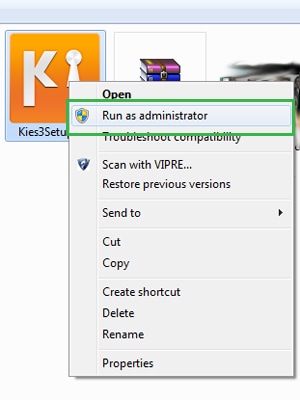
2. Tím se spustí průvodce instalací. Bude uveden cílový adresář, kam bude Kies nainstalován na vašem systému. Pokud chcete, můžete jej upravit kliknutím na tlačítko „Změnit“. Pokud se vše zdá být v pořádku, stačí souhlasit s podmínkami instalačního programu a kliknout na tlačítko „Další“.
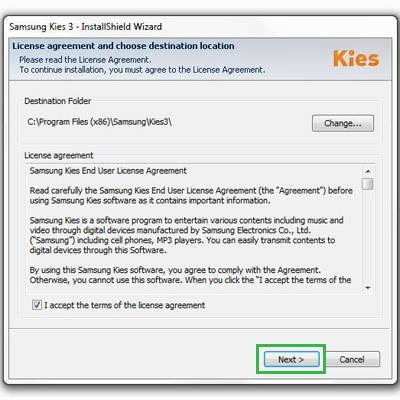
3. Chvíli počkejte, než instalační program provede potřebné kroky. Jednoduše odsouhlaste vyskakovací zprávy a nezastavujte proces mezitím. Pokud budete mít štěstí, je pravděpodobné, že mezi tím nenastane žádná chyba. Instalační program by byl schopen úspěšně spustit a na konci zobrazí následující zprávu.
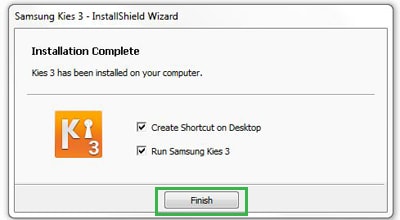
4. Nyní můžete otevřít Kies na vašem systému a připojit k němu telefon pomocí USB kabelu. Poté můžete pomocí Kies provádět širokou škálu úkolů bez velkých potíží.
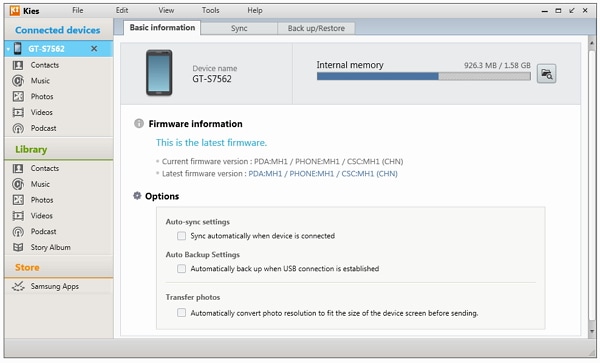
Část 3: Samsung Kies je ve Windows 10 blokován
Ve většině případů bylo pozorováno, že Windows 10 blokuje Kies během procesu instalace. Pokud jste byli také zablokováni během instalace Kies Windows 10, pak se nebojte – stává se to i mnoha dalším uživatelům. Při instalaci Kies Windows 10 se může zobrazit chybová zpráva jako „Tomuto vydavateli bylo zablokováno spouštění softwaru na vašem počítači.“

Naštěstí existuje spousta řešení, jak tento problém překonat. Většinu z nich jsme zde uvedli.
1. Zkontrolujte seznam nedůvěryhodný nakladatelství
Ve výchozím nastavení má Windows 10 seznam nedůvěryhodných vydavatelů. Nejprve se musíte ujistit, že v seznamu není zahrnuta společnost Samsung Electronics. Přejděte do Možnosti Internetu > Obsah > Certifikáty > Vydavatelé a zkontrolujte seznam nedůvěryhodných vydavatelů. Pokud je tam Samsung Electronics, vyberte ji a klikněte na tlačítko „Odebrat“.
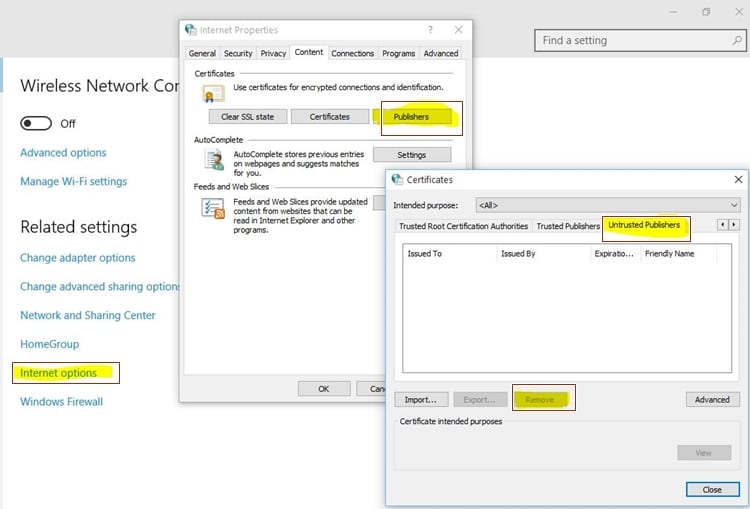
2. Vypněte bránu firewall
Bylo pozorováno, že nativní Firewall systému často narušuje proces instalace Kies 3 Windows 10. Proto jej můžete během procesu instalace dočasně vypnout. To lze provést tak, že navštívíte Ovládací panely > Systém a zabezpečení > Brána firewall systému Windows a na chvíli funkci brány Windows Firewall vypnete.

3. Vypněte bezpečnostní varování
Pokud výše uvedené metody nebudou fungovat, možná budete muset ujít další kilometr k instalaci Kies Windows 10. To lze provést deaktivací varování zabezpečení v systému. Aby to fungovalo, navštivte Možnosti Internetu a na kartě „Zabezpečení“ vyberte „Internet“. Zde klikněte na tlačítko „Vlastní úroveň“.
Nyní povolte možnost „Spouštět aplikace a nebezpečné soubory“ a uložte změny. Možná budete muset restartovat systém a zkusit nainstalovat Kies znovu, aby fungoval.
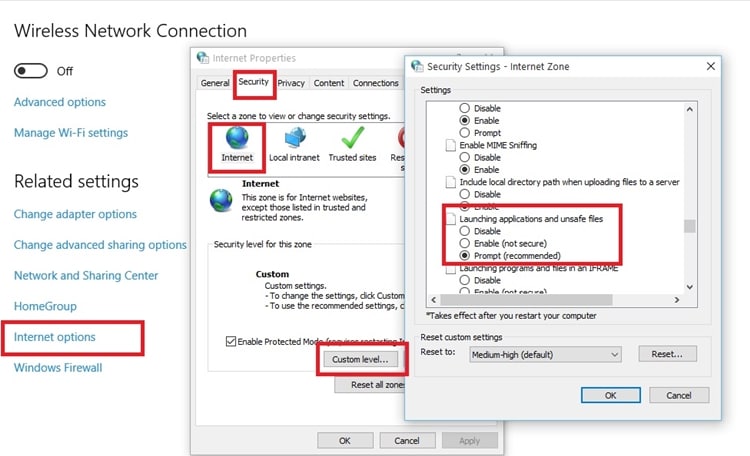
4. Spusťte jej prostřednictvím příkazového řádku
To může být poslední možnost. Pokud se zdá, že nic jiného nefunguje, můžete také spustit instalační program Kies 3 Windows 10 z příkazového řádku. Chcete-li to provést, jednoduše otevřete příkazový řádek ve vašem systému a změňte adresář (pomocí příkazu „CD“) do místa, kde je uložen instalační program Kies. Ve většině případů se nachází ve složce „Stažené soubory“. Po zadání umístění spusťte instalační program stisknutím klávesy Enter.
Jsme si jisti, že po dodržení těchto návrhů byste mohli bez problémů spustit Kies Windows 10. Poskytli jsme podrobné informace týkající se jeho instalace a řešení problémů, které vám jistě pomohou spustit Kies ve vašem systému a spravovat váš telefon. Neváhejte a dejte nám vědět, zda tyto návrhy pro vás fungovaly nebo ne, v komentářích níže.
poslední články